前言:
网络设置不当就会容易引起网络连结失败的问题
梯子上网需要自己配置IP,网关以及DNS服务器上网(就是自己配置,说没有的那是软件替你做了[狗头])
此外,还可能是网络协议(尤其是TCP/IP)和网卡驱动的问题,这种情况下可以尝试着重新下载网络驱动和网络协议。
还有种情况就是你本地的DNS缓存出现问题,我们知道系统为了提高网站访问速度,会将你第一次访问过的网站的IP地地址存入本地DNS缓存中,之后再访问这个网站,直接本地读取DNS缓存,利用本地的IP地址对网站进行访问,一旦本地的DNS缓存出现问题,就会导致要访问的网站失败,这个问题可以通过清理本地DNS缓存来解决.
细语
1.检查网卡驱动 #查看是否是网卡问题
win+R打开运行框,输入 devmgmt.msc进入设备管理器,查看网络适配器是否有黄色感叹号,有的话那你安装/重装/更新网卡驱动就完事了.
2重启网卡
第一步解决不了问题的话,右击右下角网络连接图标,选择打开网络和internet设置,选择更改适配器设置,右击你连接的那个网络,禁用然后再启用,重启一下.
1

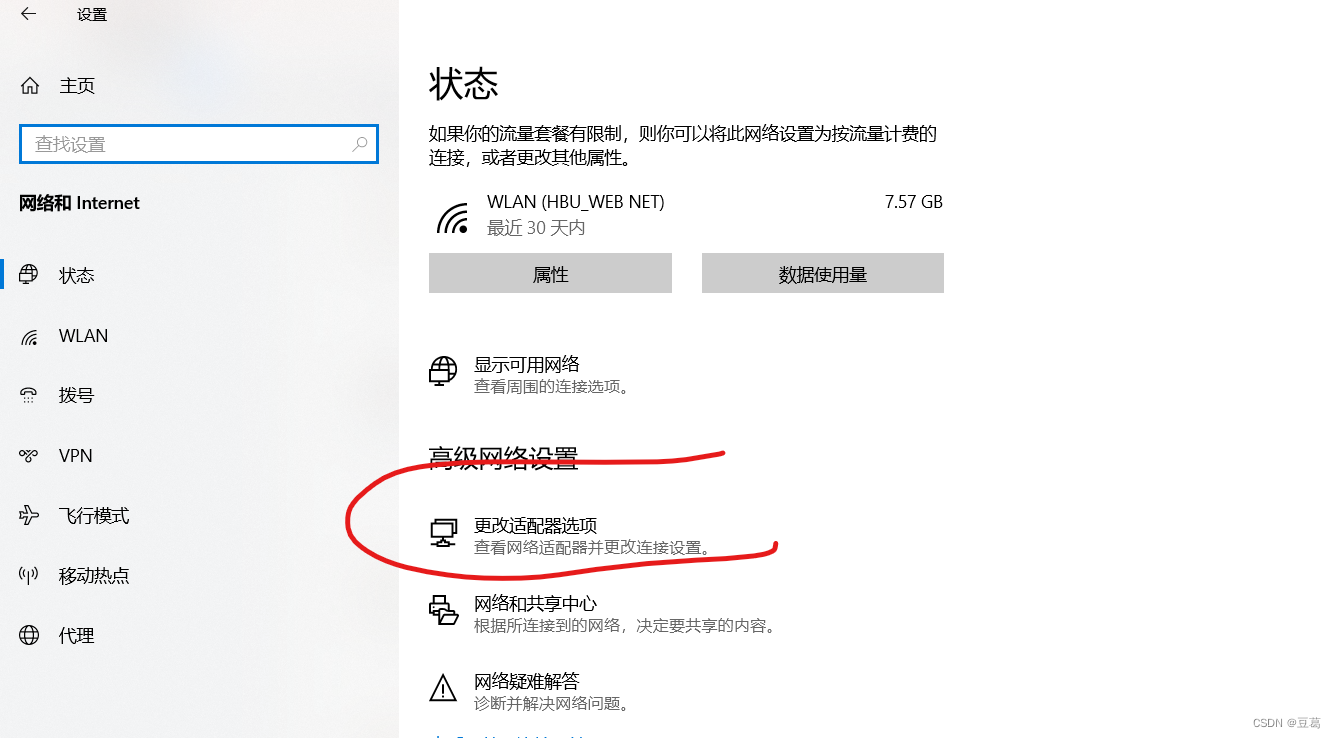
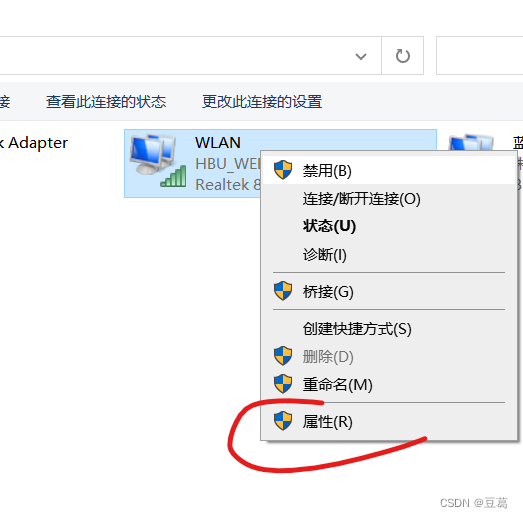
3.DNS缓存清理
还是不行,那我们就来清空本地的DNS缓存,win+R打开运行框,输入cmd进入控制台,里边输入
ipconfig/flushdns 清空本地dns缓存;
4.winsock重置
到这还不行,你可以尝试重装Winsock目录
下面是关于winsock的介绍和重装操作
此外还可能是Winsock异常:以下摘自网络
1、Winsock是Windows网络编程接口,Winsock工作在应用层,它提供与底层传输协议无关的高层数据传输编程接口。Winsock异常,会导致各种诡异的上网问题。
2、Winsock重置命令为netsh winsock reset
3、支持WinXP、Win7、Win8、Win8.1、Win10
1、打开命令行(Win7、Win8、Win8.1请用管理员权限打开);
其中:XP系统下直接单击“开始”,运行中输入“cmd”;
Win7或Vista系统下需要单击“开始”,在开始搜索框中键入“cmd”,右键单击“cmd.exe”,选择“以管理员身份运行”;
Win8系统下,按下windows+x键,选择“命令提示符(管理员)”;
Win10系统下,按下windows+x键,选择“Windows PowerShell(管理员A)”;
2、运行命令netsh winsock reset;
3、重启计算机;
上述操作即可重置Winsock。
如果到了这里还不行的话,你至少排除了 DNS缓存问题,网卡问题,Winsock异常问题了.
版权归原作者 豆葛 所有, 如有侵权,请联系我们删除。